Kuinka etäohjata uTorrentia työpöydällä Androidista
Sekalaista / / February 12, 2022

Olen lataushullu ja
Teen sen enimmäkseen torrentien kautta
. uTorrent on suosikkini torrent-latausohjelma Windowsille, koska sen resurssien kulutus on alhainen, mutta samalla erittäin rikas.
Yksi ominaisuus, josta pidän uTorrentissa, on että sen avulla voin hallita latauksiani Android-puhelimesta missä tahansa olenkin, kunhan puhelimeni ja tietokoneeni ovat yhteydessä Internetiin. Aiemmin, Minulla oli tapana aikatauluttaa lataukseni uTorrent-aikataulun avulla, mutta nyt minun ei enää tarvitse tehdä sitä. Minun tarvitsee vain avata sovellus puhelimessani ja napauttaa painiketta.
Kuulostaa hämmästyttävältä, eikö? Katsotaanpa, kuinka voit määrittää sen Android-laitteellasi.
Ensimmäinen osa: uTorrentin määrittäminen työpöydällä
Vaihe 1: Lataa ja asenna uTorrent tietokoneellesi jos sinulla ei vielä ole sitä. Onnistuneen asennuksen jälkeen avaa uTorrent luodaksesi a etäyhteys tili.
Vaihe 2: Klikkaa Vaihtoehto—> Asetukset avataksesi uTorrent-määritysikkunan. Siirry Kaukosäädin-välilehdelle ja tarkista vaihtoehto
Ota uTorrent-etäkäyttö käyttöön. Anna tietokoneellesi tietokoneen nimi ja salasana ja napsauta Käytä-painiketta.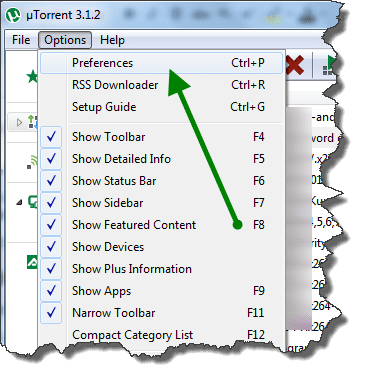
Vaihe 3: Jos nimi on ainutlaatuinen, ohjelma luo onnistuneesti tilin, mutta jos käyttäjätunnus on jo olemassa, se kehottaa sinua kirjoittamaan vastauksen turvakysymykseen, jota et tietenkään tiedä noin. Siksi sinun on käytettävä tietokoneellesi toista nimeä.
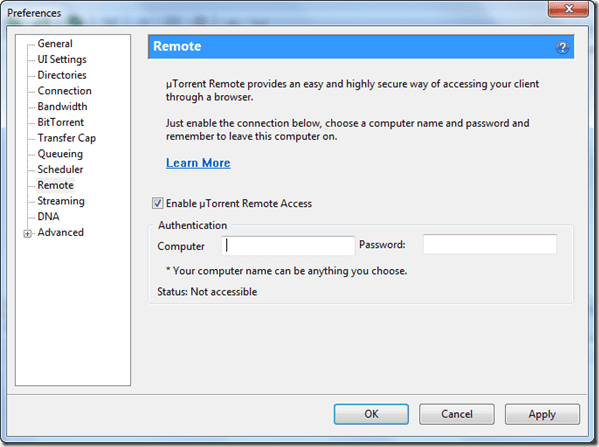
Vaihe 4: Kun uTorrent on muodostanut yhteyden palvelimeen, se näyttää sinulle tilan muodossa Saatavilla. Se tarkoittaa, että voit nyt muodostaa yhteyden uTorrentiin etänä ja hallita latauksia.
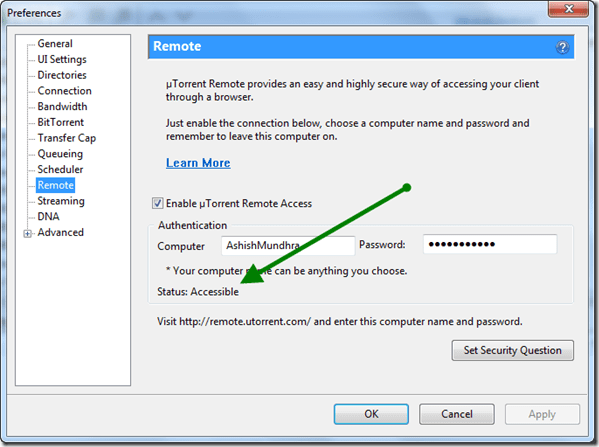
Seuraava: Etäyhteys uTorrentiin Androidissa
Vaihe 1: Asentaa uTorrent-kaukosäädin Android-laitteellasi Google Play Kaupasta ja käynnistä sovellus. Kun käynnistät sovelluksen ensimmäisen kerran, se kysyy, onko sinulla tili vai ei. Napauta painiketta, joka sanoo, että minulla on tili, ja anna tietokoneen nimi ja salasana, jotka määritit yllä olevassa työpöydän uTorrentissa.
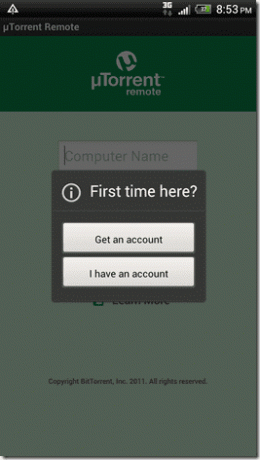
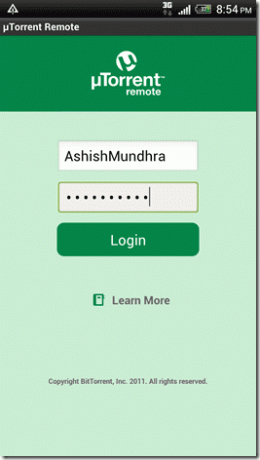
Vaihe 2: Jos kirjautumistiedot täsmäävät järjestelmässäsi antamiesi tunnistetietojen kanssa, se muodostaa yhteyden tietokoneesi uTorrentiin ja synkronoi kaikki lataustiedot laitteeseen.

Vaihe 3: Voit nyt tarkastella kaikkia latausjonossasi olevia tiedostoja ja tarkistaa aktiivisten latausten edistymisen reaaliajassa. Voit keskeyttää, jatkaa ja poistaa meneillään olevan latauksen suoraan matkapuhelimellasi.
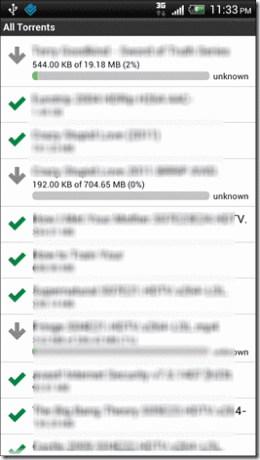
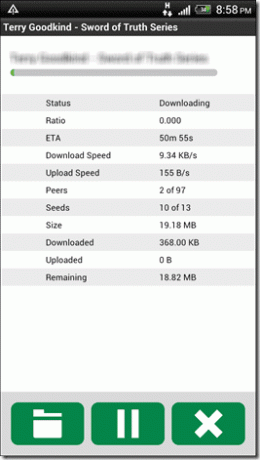
Siinä ei vielä kaikki, voit jopa lisätä torrentin etäsovelluksella. Avaa lataussivu ja avaa sovellusvalikko. Valitse sovelluksessa Lisää ja anna torrent-tiedoston URL-osoite.
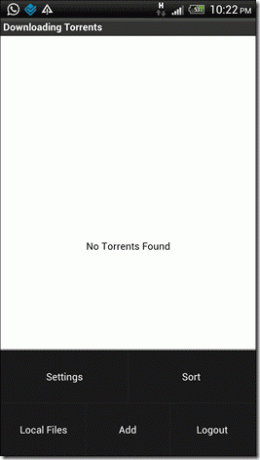

Hieno vinkki: Jos sinulla ei ole Android-käyttöoikeutta, voit muodostaa etäyhteyden uTorrent-tiliisi selaimesi avulla. Avaa vain uTorrent-etäsivu ja anna tietokoneen nimi ja salasana. Onnistuneen yhteyden jälkeen voit käyttää kaikkia uTorrent-torrenttejasi suoraan selaimestasi.
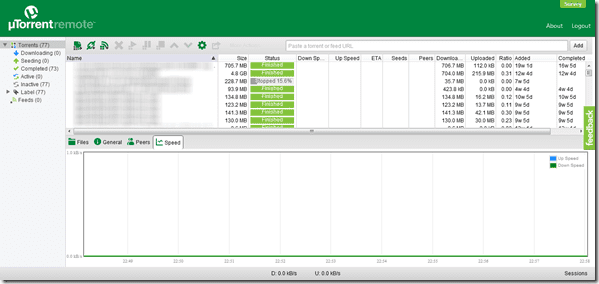
Pidän uTorrent-etäyhteyden aina aktiivisena, jotta voin ehdottomasti päästä käsiksi torrenteihini mistä tahansa ja nähdä niiden lataustilan. Entä sinä?
Päivitetty viimeksi 03.2.2022
Yllä oleva artikkeli saattaa sisältää kumppanilinkkejä, jotka auttavat tukemaan Guiding Techiä. Se ei kuitenkaan vaikuta toimitukselliseen eheyteemme. Sisältö pysyy puolueettomana ja autenttisena.



